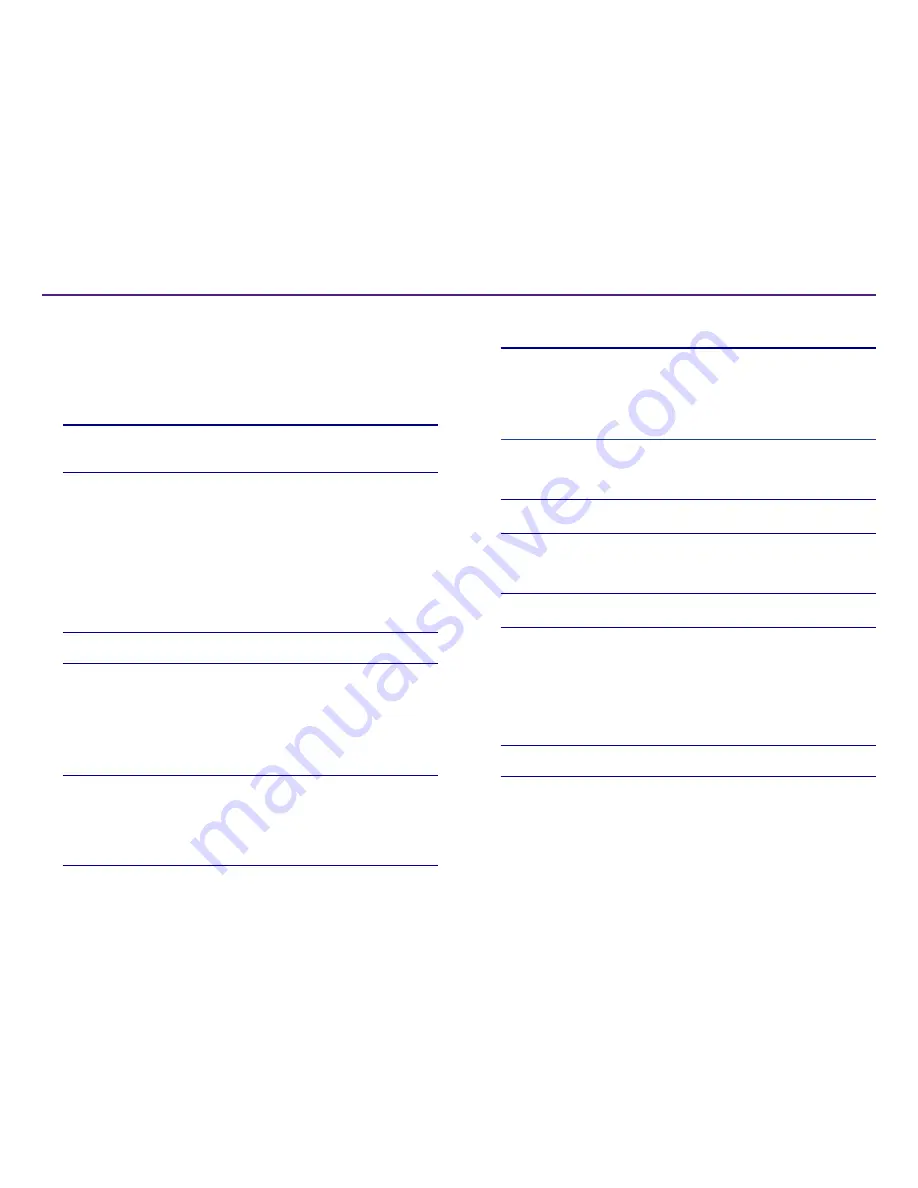
13
2002605_A
Para obtener más información, visite
rimage.com/support
Configuración de las preferencias de impresión
7. Seleccione
Yes
(Sí) o
No
en la opción
Double Print
(Impresión doble). El valor
predeterminado es
No
.
Sugerencias:
•
Si selecciona
Yes
(Sí) en la opción
Double Print
(Impresión doble), la
impresora imprimirá cada uno de los discos dos veces para oscurecer la
imagen.
•
La opción Double Print (Impresión doble) solo está disponible para la
impresión en un solo color.
8. Seleccione
Yes
(Sí) o
No
en la opción
Detect Media Change
(Detectar cambio
de medios). El valor predeterminado es No. Conserve la configuración
predeterminada para usar AutoPrinter o AutoLoader.
Sugerencia:
Si selecciona Yes (Sí), la impresora esperará hasta que el usuario
cambie el disco antes de imprimir otro disco.
9. Si tiene una impresora independiente Prism III, desactive la opción
Perfect Print
option
(Impresión perfecta opción). Esta opción solo se encuentra disponible en
determinadas AutoPrinters de Rimage.
Sugerencia:
Consulte la Guía del usuario de la AutoPrinter de Rimage para
obtener más información sobre la opción Perfect Print (Impresión perfecta).
10. Seleccione
OK
(Aceptar) para guardar los cambios y cerrar la ventana
Device
Settings
(Configuración del dispositivo).
Impresión a color
1. Instale una
cinta multicolor
en la impresora. Consulte la sección
Cambio de la
cinta de impresión
en página 18.
Sugerencia:
El color de impresión se detecta automáticamente y se ajusta en
base al tipo de cinta instalado en la impresora.
2. Acceda a
Print Properties
(Propiedades de impresión). Consulte la página 9.
3. Seleccione la ficha
Device Settings
(Configuración de dispositivo).
4. Para realizar cambios que afectan la intensidad del color, el equilibrio de
colores o la configuración de patrones, seleccione
Halftone Setup Properties
(Propiedades de configuración de medios tonos).
Actualización del firmware
1. Acceda a
Print Preferences
(Preferencias de impresión). Consulte la página 9.
2. Seleccione la ficha
Service
(Servicio).
3. Seleccione
Service Toolbox
(Caja de herramientas de servicio). Se abre el
cuadro de diálogo Service ToolBox (Caja de herramientas de servicio).
4. Seleccione
Update Firmware
(Actualizar firmware).
Sugerencia:
Consulte el documento
Actualización del fimware para la
impresora Rimage Prism III
para obtener más información sobre la actualización
de su versión de firmware.
Configuración del dispositivo para cintas monocromo o CMY
Puede imprimir en un solo color o en varios colores. Utilice estos procedimientos
para configurar la impresora Prism para imprimir a color o en un solo color y ajustar
la configuración del dispositivo para el tipo de cinta utilizado.
Impresión en un solo color
1. Instale una
cinta de un solo color
en la impresora. Consulte la sección
Cambio
de la cinta de impresión
en página 18.
Sugerencia:
El color de impresión se detecta automáticamente y se ajusta a
partir del tipo de cinta instalado en la impresora.
2. Acceda a
Print Properties
(Propiedades de impresión). Consulte la página 9.
3. Seleccione la ficha
Device Settings
(Configuración de dispositivo).
4. Para realizar cambios que afectan la intensidad del color, el equilibrio de
colores o la configuración de patrones, seleccione
Halftone Setup Properties
(Propiedades de configuración de medios tonos).
5. Seleccione
Media Type
(Tipo de medios).
Sugerencia:
Algunos medios de DVD tienen un anillo de apilamiento elevado en
el lado imprimible del disco. El proceso de impresión térmica directo utilizado
en la impresora Prism II no puede imprimir en esta área. El DVD con la
configuración Anillo de apilamiento superior hace que la impresora omita el
anillo de apilamiento. Esto genera una banda sin impresión en el disco. Rimage
recomienda usar discos sin el anillo de apilamiento en la superficie imprimible.
6. Configure
Master Print Strobe
(Estroboscopio de impresión maestro). Para
obtener más información, consulte la sección
Configuración de estroboscopio
.
Содержание Prism III
Страница 1: ...Prism III Printer User Guide ...
Страница 24: ...Prism III Drucker Benutzerhandbuch ...
Страница 47: ...Manuel d utilisation de l imprimante Prism III ...
Страница 70: ...Guía del usuario de la impresora Prism III ...
Страница 93: ...Prism IIIプリンタユーザー ガイ ド ...
Страница 116: ...Manuale per l utente della stampante Prism III ...
Страница 139: ...Prism III 打印机用户指南 ...






























